 Доброго времени суток.
Доброго времени суток.
Я думаю, что практически каждый пользователь сталкивался тормозами браузера при просмотре интернет-страничек. Причем, происходить это может не только на слабых компьютерах…
Причин из-за которых может тормозить браузер — достаточно много, но в этой статье я хочу остановиться на самых популярных, с которыми сталкиваются большинство пользователей. В любом случае, комплекс рекомендаций, описанных ниже — сделают вашу работу за ПК более комфортной и быстрой!
Приступим…
Основные причины, из-за которых появляются тормоза в браузерах..
1. Производительность компьютера…
Первое, на что я хочу обратить внимание — это характеристики вашего компьютера. Дело в том, что если ПК «слабый» по сегодняшним меркам, а вы устанавливаете на него новый требовательный браузер + расширения и дополнения — то совсем не удивительно, что он начинает тормозить…
Вообще, в этом случае можно дать несколько рекомендаций:
- старайтесь не устанавливать слишком много расширений (только самые необходимые);
- при работе не открывайте много вкладок (при открытии десятка-другого вкладок, может начать тормозить любой браузер);
- регулярно проводите чистку браузера и ОС Windows (об этом подробно ниже в статье);
- плагины типа «Adblock» (которые блокируют рекламу) — «палка о двух концах»: с одной стороны плагин удаляет лишнюю рекламу, а значит ее не нужно будет отображать и нагружать ПК; с другой стороны — перед загрузкой странички плагин сканирует ее и удаляет рекламу, чем и замедляет серфинг;
- рекомендую попробовать браузеры для слабых компьютеров (причем, многие функции уже включены в них, в то время как в Chrome или Firefox (например), их нужно добавлять при помощи расширений).
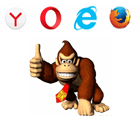
Выбор браузера (лучшие на этот год): https://pcpro100.info/luchshie-brauzeryi-2016/
2. Плагины и расширения
Здесь самый главный совет — не устанавливайте расширения, которые вам не нужны. Правило «а вот вдруг будет нужно» — здесь (на мой взгляд) использовать не уместно.
Как правило, чтобы удалить ненужные расширения, достаточно перейти в браузере на определенную страничку, затем выбрать конкретное расширение и удалить его. Обычно, требуется еще перезагрузка браузера, чтобы от расширения «не осталось» никаких следов.
Приведу ниже адреса для настройки расширений популярных браузеров.
Google Chrome
Адрес: chrome://extensions/
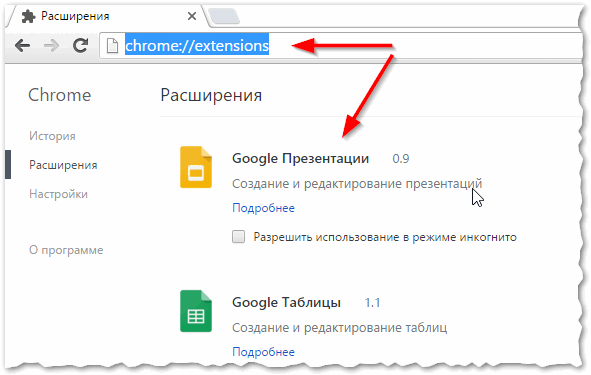
Рис. 1. Расширения в Chrome.
Firefox
Адрес: about:addons
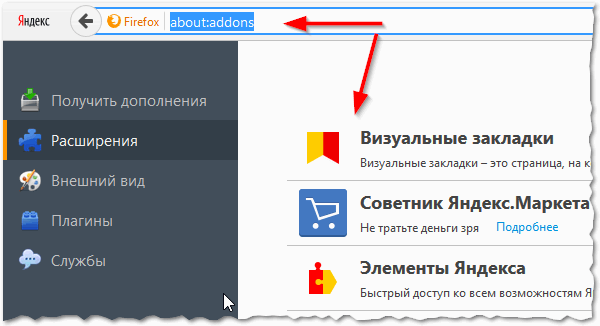
Рис. 2. Установленные расширения в Firefox
Opera
Адрес: browser://extensions
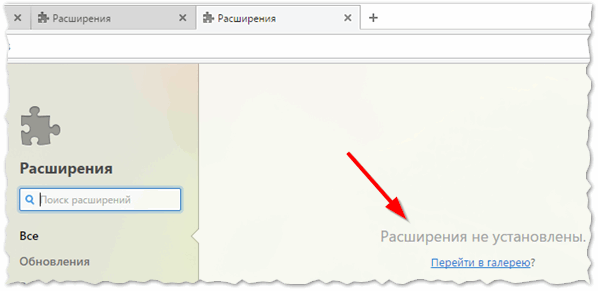
Рис. 3. Расширения в Opera (не установлены).
3. Кэш браузера
Кэш — это папка на компьютере (если «грубо» сказать), в которую браузер сохраняет некоторые элементы веб-страничек, которые вы посещаете. Со временем, эта папка (особенно, если она никак не ограничена в настройках браузера) разрастается до весьма ощутимых размеров.
В результате браузер начинает работать медленнее, лишний раз роясь в кэше и ведя поиск по тысячам записей. Причем, иногда «разросшийся» кэш сказывается и на отображении страничек — они сползают, перекашиваются и пр. Во всех этих случаях рекомендуется очистить кэш браузера.
Как очистить кэш
В большинстве браузерах, по умолчанию, используются кнопки Ctrl+Shift+Del (в Opera, Chrome, Firefox — кнопки работают). После того, как вы их нажмете, появиться окно как на рис. 4, в котором можно отметить, что удалить из браузера.
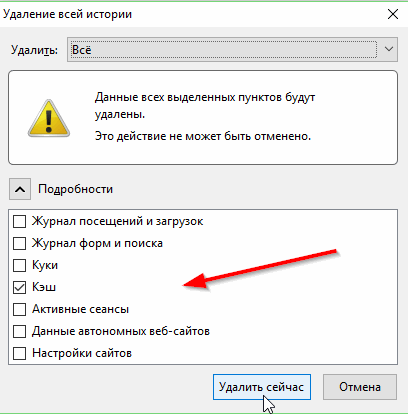
Рис. 4. Очистка истории в браузере Firefox
Так же можете воспользоваться рекомендациями, ссылка на которую чуть ниже.

Очистка истории в браузере: https://pcpro100.info/kak-posmotret-istoriyu-poseshheniya/
4. Чистка Windows
Помимо чистки браузера, время от времени рекомендуется проводить чистку и ОС Windows. Так же не лишним будет оптимизировать ОС, с целью увеличения производительности ПК в целом.

Этой теме у меня на блоге посвящено достаточно много статей, поэтому здесь я приведу ссылки на лучшие из них:
- лучшие программы для удаление «мусора» из системы: https://pcpro100.info/luchshie-programmyi-dlya-ochistki-kompyutera-ot-musora/
- программы для оптимизации и очистки Windows: https://pcpro100.info/programmyi-dlya-optimizatsii-i-ochistki-windows-7-8/
- советы по ускорению Windows: https://pcpro100.info/tormozit-kompyuter-chto-delat-kak-uskorit-windows/
- оптимизация Windows 8: https://pcpro100.info/optimizatsiya-windows-8/
- оптимизация Windows 10: https://pcpro100.info/optimizatsiya-windows-10/
5. Вирусы, рекламные модули, «странные» процессы
Ну и нельзя было не отметить в этой статье рекламные модули, которые сейчас становятся популярнее день ото дня… Обычно они встраиваются в браузер после установки какой-нибудь небольшой программы (многие пользователи по инерции нажимают «далее-далее…» не глядя на галочки, а чаще всего эта реклама и спрятана за этими галочками).
Какие симптомы заражения браузера:
- появление рекламы в тех местах и на тех сайтах, где ее никогда раньше не было (различные тизеры, ссылки и т.д.);
- самопроизвольное открытие вкладок с предложениями заработать, сайтами для взрослых и т.д.;
- предложения отправить смс для разблокировки на различных сайтах (например, для доступа к Вконтакте или Одноклассникам);
- появление новых кнопок и значков в верхней панельки браузера (обычно).
Во всех этих случаях, первым делом, рекомендую проверить браузер на наличие вирусов, рекламных модулей и т.д. О том, как это сделать, можете узнать из следующих статей:
- как удалить вирус из браузера: https://pcpro100.info/kak-udalit-virus-s-brauzera/
- удаление появляющейся рекламы в браузере: https://pcpro100.info/reklama-pri-zapuske-pc/
Кроме этого рекомендую запустить диспетчер задач и посмотреть нет ли там подозрительных процессов, нагружающих компьютер. Для запуска диспетчере задач, зажмите кнопки: Ctrl+Shift+Esc (актуально для Windows 7, 8, 10).
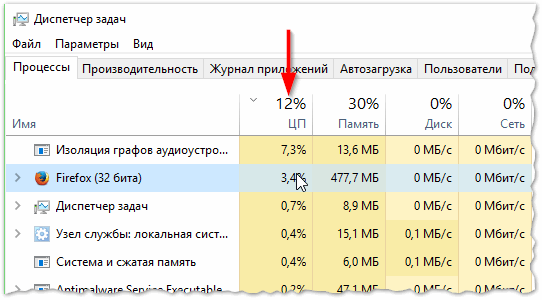
Рис. 5. Диспетчер зада — загрузка ЦП
Особое внимание уделите процессам, которые вы раньше там никогда не видели (хотя подозреваю, что данный совет актуален для опытных пользователей). Для остальных, думаю, будет актуальна статья, ссылка на которую дана ниже.

Как найти подозрительные процессы и удалить вирусы: https://pcpro100.info/podozritelnyie-protsessyi-kak-udalit-virus/
PS
На этом у меня всё. Выполнив подобные рекомендации, браузер должен стать работать по быстрее (с точностью на 98% 🙂 ). За дополнения и критику буду благодарен. Удачной работы.
Оцените статью:
(3 голоса, среднее: 4.3 из 5)
Поделитесь с друзьями!

 Доброго времени суток.
Доброго времени суток.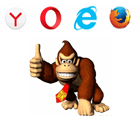
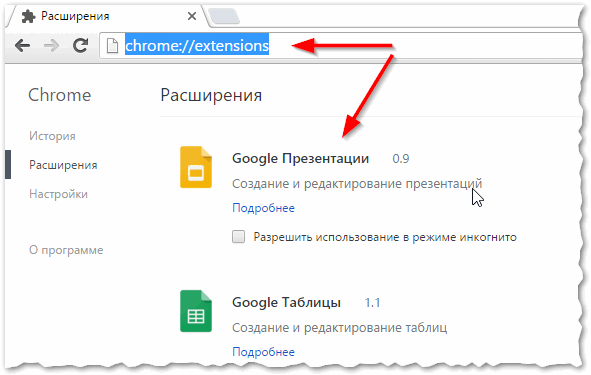
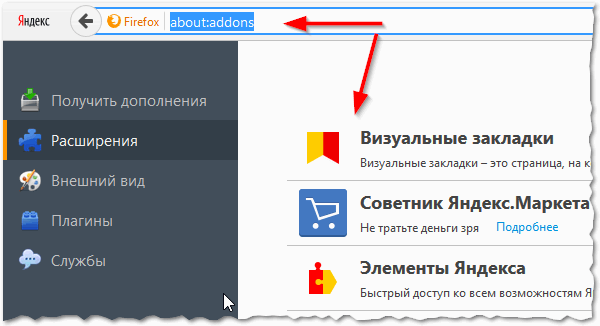
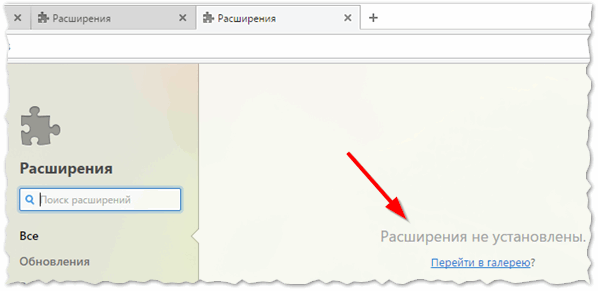
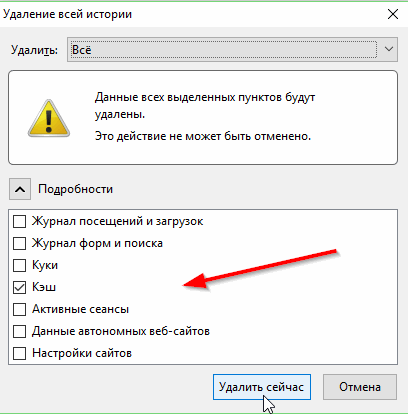


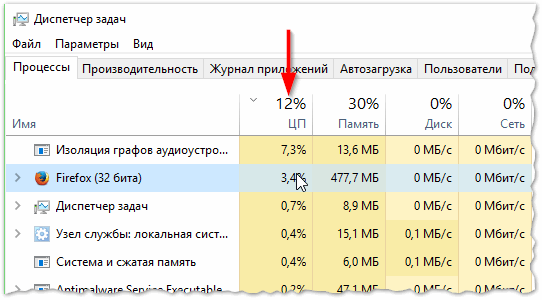

1 комментарий